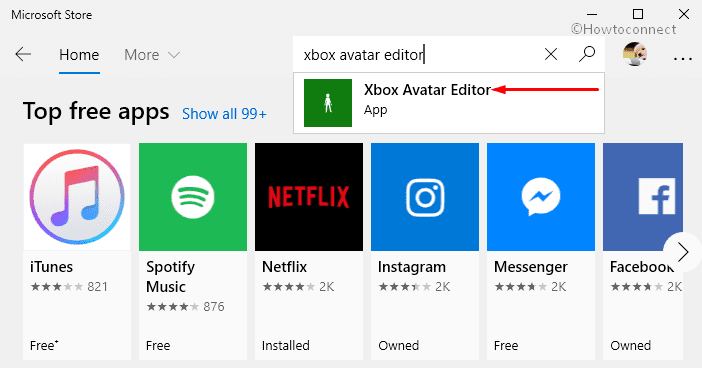Contenido
Inicio ” Windows 10 ” Cómo usar el editor de avatares de Xbox en Windows 10 para crear un avatar impresionante
Cómo usar el editor de avatares de Xbox en Windows 10 para crear un avatar impresionante
20
Verás las formas de usar el Editor de avatares de Xbox en Windows 10 para crear un avatar impresionante. La aplicación está disponible en Microsoft Store de forma gratuita y permite a los jugadores crear nuevos avatares de Xbox Live. Usando esta aplicación, puedes modificar fácilmente tu personaje en línea con varias opciones de cuerpo, estados de ánimo, ropa, accesorios, accesorios, accesorios, etc.
Para aumentar la conexión con sus usuarios, Microsoft está mostrando los nuevos avatares en Gamertagprofiles. Aparecerá la imagen en la consola principal de Xbox One. Sin embargo, el equipo definitivamente añadirá algunas opciones de personalización a la aplicación. Anteriormente, fue probado sólo para Insiders, pero con el lanzamiento de Windows 10 Update, estaba ampliamente disponible para todo el mundo. Así que, repasemos los detalles de esta nueva aplicación ahora.
Cómo usar el editor de avatares de Xbox en Windows 10
Descargar Xbox Avatar Editor
Paso 1: Abra Microsoft Store haciendo clic en el icono que aparece en la barra de tareas. En su cuadro de búsqueda, escriba Editor de avatares de Xbox y seleccione el mismo en el resultado.
![]()
>Nota>página. Haga clic en el botón Descargar para tomar la aplicación.
Paso 2: Haga clic en el botón Get cuando Store le muestre la información de la aplicación.
![]()
Usar>>Usar
Paso 3: Una vez finalizada la descarga, haga clic en el botón Iniciar. Esto abrirá la aplicación, haga clic en el botón Get Started .
Paso 4: Ahora, ve a través de los avatares y haz clic en el botón Usar avatar seleccionado .
Paso 5: En el lado izquierdo de la siguiente pantalla, verá algunas opciones para editar. Veámoslos en detalle –
![]()
Apariencia>>>
Armario – Esto le permitirá cambiar los accesorios, zapatos, vestidos, accesorios y demás.
Modos – Dale a tu avatar de Xbox un estado de ánimo personalizado como Torpe, Aterrador, Feliz.
Photobooth – Tienes que hacer clic en el botón Reproducir y luego pulsar el botón Capturar cuando el avatar de Xbox te ofrezca varias poses. Además, también puede seleccionar las Poses y tomar una pose. Una vez que elijas la pose, el avatar de la Xbox comenzará a posar por un par de minutos.
Por lo tanto, haga clic en Capturar en la pose que le guste y guárdela como Gamerpic.
Esta configuración de Photobooth también le da la opción de cambiar el Fondo, Reiniciar, Girar, Girar, Panorámica, incluyendo el ajuste de Tamaño.
Tienda de avatares – Si no estás satisfecho con las opciones que obtienes cuando usas el Editor de avatares de Xbox en Windows 10, entonces puedes comprar uno. Al hacer clic en este botón se mostrarán algunos accesorios para el avatar que puedes comprar.
Avatar original de Xbox – Te mostrará el avatar que has creado hasta ahora. Por lo tanto, escoja esta opción si desea usar el Editor de avatares de Xbox en Windows 10.
Configuración – Desde aquí, puede calificar la aplicación, proporcionar comentarios, etc.
Crear un nuevo avatar
Cualquier cambio que hayas hecho hasta ahora en el avatar será reseteado. Perderá el actual, pero cualquier cosa que haya comprado permanecerá.
Por lo tanto, abra la aplicación Xbox Avatar Editor y haga clic en la opción Settings en el panel izquierdo.
![]()
>En>Crear un nuevo avatar
.
![]()
>Esto>Continuar para continuar. Ahora, realiza los pasos anteriores para crear un avatar de tu elección.
![]()
Eso es>>